Linux的基本指令和权限的知识
学前的建议:大家不要太关注指令是啥,记不住怎么办(没事,想用时去查就好了),这篇文章重点部分是围绕指令的周边知识。毕竟指令是“死肌肉”,而一些关于Linux和操作系统的理论知识才是最重要滴!!!
加红的选项,需要多练,在日常使用频繁!!!
目录
1. Linux的基本指令
1.1 ls 指令
语法: ls [选项][目录或文件]
功能:对于目录,该命令列出该目录下的所有子目录与文件。对于文件,将列出文件名以及其他信息。
常用选项:
-a 列出目录下的所有文件,包括以 . 开头的隐含文件。
-d 将目录像文件一样显示,而不是显示其下的文件。 如:ls –d 指定目录
-i 输出文件的 i 节点的索引信息。 如 ls –ai 指定文件
-k 以 k 字节的形式表示文件的大小。ls –alk 指定文件
-l 列出文件的详细信息。
-n 用数字的 UID,GID 代替名称。 (介绍 UID, GID)
-F 在每个文件名后附上一个字符以说明该文件的类型,“*”表示可执行的普通文件;“/”表示目录;“@”表
示符号链接;“|”表示FIFOs;“=”表示套接字(sockets)。(目录类型识别)
-r 对目录反向排序。
-t 以时间排序。
-s 在l文件名后输出该文件的大小。(大小排序,如何找到目录下最大的文件)
-R 列出所有子目录下的文件。(递归)
-1 一行只输出一个文件。
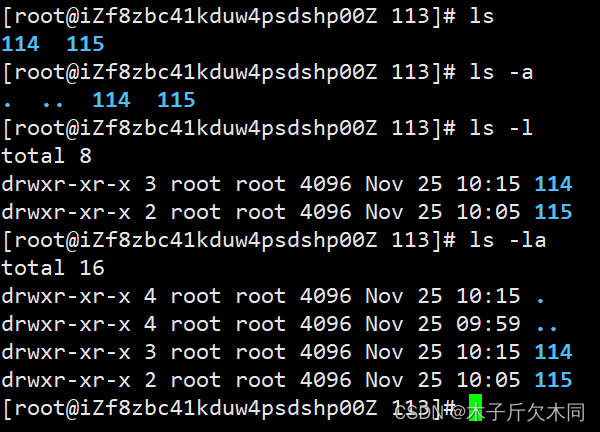
重点理论知识:
(1)选项可以叠加使用,例如-a和-l选项,可以写成-la,表示列出目录下的所有文件的详细信息,包含以 . 开头的隐含文件。
(2). 和 .. 又有什么不同呢?. 表示当前的目录,.. 表示上一级目录。他们的作用和window操作系统的文件系统上的返回键一个道理,实现上一级目录和下一级目录的跳转。(补充:cd指令是改变工作目录。将当前工作目录改变到指定的目录下。后面会详细讲解!)
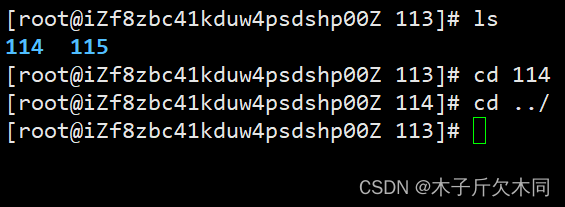
1.2?pwd命令
语法: pwd
功能:显示用户当前所在的目录
常用选项:无

1.3 cd 指令
Linux系统中,磁盘上的文件和目录被组成一棵目录树,每个节点都是目录或文件。
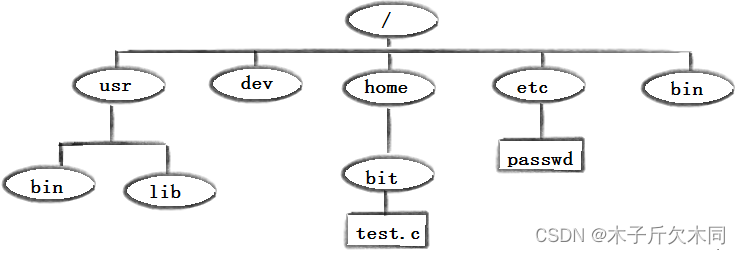
语法:cd 目录名
功能:改变工作目录。将当前工作目录改变到指定的目录下。
cd .. : 返回上级目录
cd /home/litao/linux/ : 绝对路径
cd ../day02/ : 相对路径
cd ~:进入用户家目
cd -:返回最近访问目录
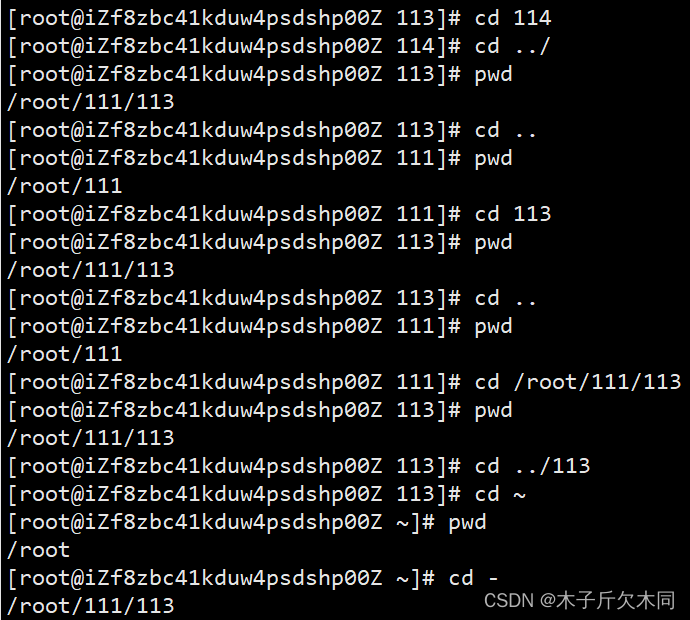
重点理论知识:
(1)Linux的整个文件系统就是一棵多叉树。每个目录具有唯一性,例如:/home/bit/test.c就是一个路径,test.c有唯一的父目录bit,bit有唯一的父目录home。这就保证了/home/bit/test.c的唯一性。
(2)/是Linux的分隔符,\是Windows的分隔符,两个分隔符之间,一定是一个“文件夹”(文件夹和目录是同一个意思),路径的末端一定是一个文件夹或者一个普通文件。
(3)什么是家目录?Linux和Window都是一个多用户的操作系统,家目录就是登录这个操作系统的用户的专门目录,他们都有自己的桌面文件(这里有个重要的知识:在可视化的Windows操作系统上,桌面、下载等都是一个个文件。当你登录Windows,操作系统就会①确定你是谁,也就是哪个用户、②根据用户名,找到该用户目录下的“桌面文件夹”、③将桌面文件夹显示成为图形化界面)。如下是一个用户的家目录:
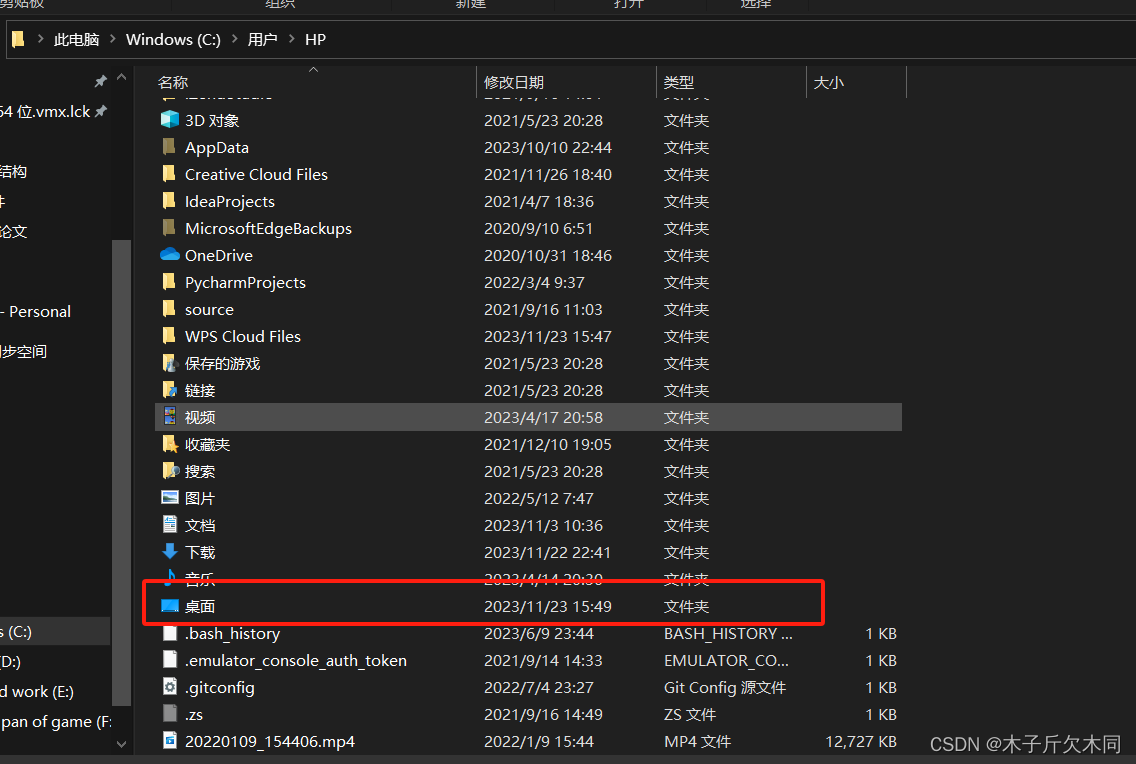
上面是Windows的家目录,那么Linux呢?如下所示:

因为我是以管理者root登录,则管理者root的家目录就是/root。如果是普通用户的家目录就是/home/XXX,XXX为新建的用户名。
1.3 touch指令
语法:touch?[选项]...?文件...
功能:touch命令参数可更改文档或目录的日期时间,包括存取时间和更改时间,或者新建一个不存在的文件。(新建文件是最多用途)
常用选项:
-a???或--time=atime或--time=access或--time=use只更改存取时间。
-c???或--no-create?不建立任何文档。
-d?使用指定的日期时间,而非现在的时间。
-f?此参数将忽略不予处理,仅负责解决BSD版本touch指令的兼容性问题。
-m???或--time=mtime或--time=modify?只更改变动时间。
-r?把指定文档或目录的日期时间,统统设成和参考文档或目录的日期时间相同。
-t?使用指定的日期时间,而非现在的时间
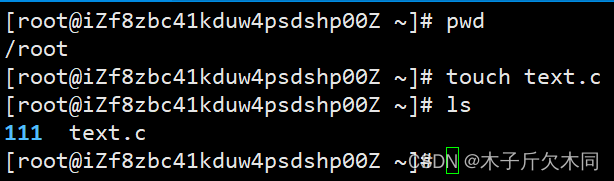
重点理论知识:
(1)重新认识指令,指令的本质就是程序——指令、程序、可执行程序其实是一回事(补充:文件 = 属性 + 内容)。我们怎么验证指令就是一个可执行程序或者说可执行文件呢?那么我们就必须知道一个指令which,该指令要求系统打印出我指定的指令所在系统的位置。如下所示:

ls的位置就是在/usr/bin/ls下!这就是可以说明指令就是程序!
(2)为指令起别名。上图中的alias也是一个Linux指令,给其他指令起别名。

这行命令中的--color=auto是给别名xx展示文件或者文件夹的时候,给出颜色进行辨别。
(3)想要终止一个指令生效可以同时按下ctrl + c。

1.5 mkdir指令(?????)
语法:mkdir?[选项]?dirname...
功能:在当前目录下创建一个名为 “dirname”的目录
常用选项:
-p,?--parents??可以是一个路径名称。此时若路径中的某些目录尚不存在,加上此选项后,系统将自动建立好那些尚不存在的目录,即一次可以建立多个目录
mkdir –p test/test1 : 递归建立多个目录
1.6 rmdir指令 && rm 指令(?????)
rmdir是一个与mkdir相对应的命令。mkdir是建立目录,而rmdir是删除命令。
语法:rmdir [-p][dirName]
适用对象:具有当前目录操作权限的所有使用者
功能:删除空目录
常用选项:
-p 当子目录被删除后如果父目录也变成空目录的话,就连带父目录一起删除。
rm命令可以同时删除文件或目录
语法:rm [-f-i-r-v][路径](其中的-f选项表示不用确定,之前删除;-r选项表示递归删除所有)
适用对象:所有使用者
功能:删除文件或目录
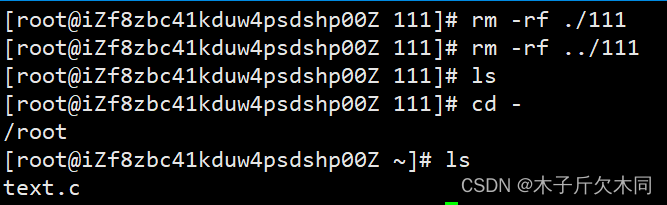
1.7 man指令(?????)
如果没有这个指令,可以去这里下载:如何安装Linux Man手册(linuxman安装) - 后浪云(IDC.NET)
Linux的命令有很多参数,我们不可能全记住,我们可以通过查看联机手册获取帮助。访问Linux手册页的命令是man
语法:man [选项] 命令
常用选项:
-k 根据关键字搜索联机帮助,num 指在第num章节找
-a 将所有章节的都显示出来,比如 man printf 它缺省从第一章开始搜索,知道就停止,用a选项,当按下q退出,他会继续往后面搜索,直到所有章节都搜索完毕。
解释一下,面手册分为8章
1 是普通的命令
2 是系统调用,如open,write之类的(通过这个,至少可以很方便的查到调用这个函数,需要加什么头文件)
3 是库函数,如printf,fread4是特殊文件,也就是/dev下的各种设备文件
5 是指文件的格式,比如passwd, 就会说明这个文件中各个字段的含义
6 是给游戏留的,由各个游戏自己定义
7 是附件还有一些变量,比如向environ这种全局变量在这里就有说明
8 是系统管理用的命令,这些命令只能由root使用,如ifconfig
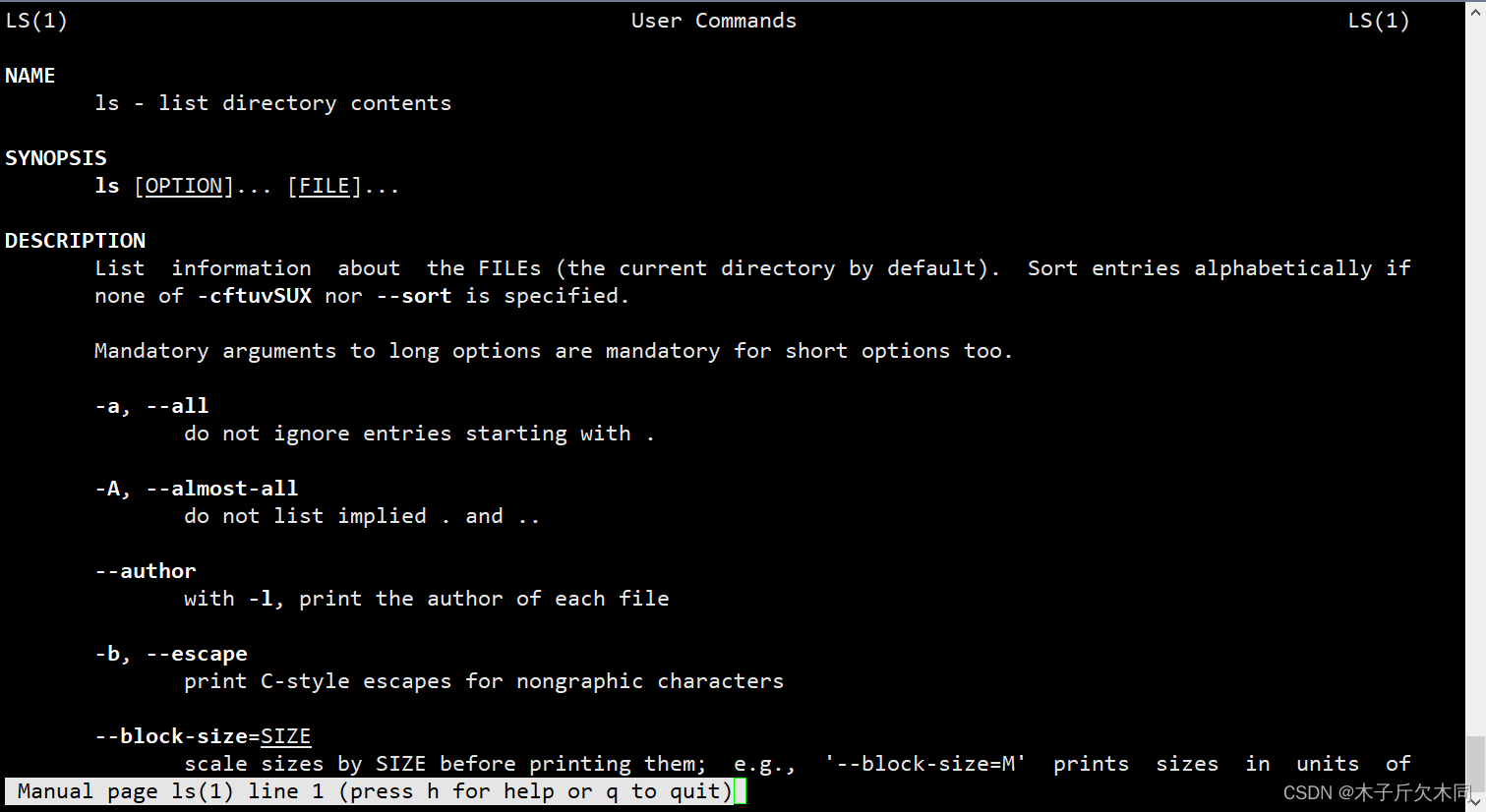
1.8?cp指令(?????)
语法:cp [选项] 源文件或目录 目标文件或目录
功能:复制文件或目录
说明:cp指令用于复制文件或目录,如同时指定两个以上的文件或目录,且最后的目的地是一个已经存在的目录,则它会把前面指定的所有文件或目录复制到此目录中。若同时指定多个文件或目录,而最后的目的地并非一个已存在的目录,则会出现错误信息。
常用选项:
-f 或 --force?强行复制文件或目录, 不论目的文件或目录是否已经存在
-i 或 --interactive 覆盖文件之前先询问用户
-r递归处理,将指定目录下的文件与子目录一并处理。若源文件或目录的形态,不属于目录或符号链接,则一律视为普通文件处理
-R 或 --recursive递归处理,将指定目录下的文件及子目录一并处理
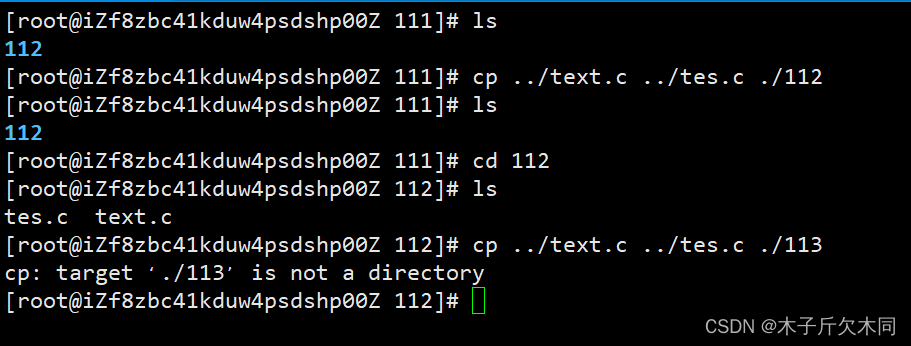
1.9?mv指令(?????)
mv命令是move的缩写,可以用来移动文件或者将文件改名(move?(rename)?files),是Linux系统下常用的命令,经常用来备份文件或者目录。
语法:mv?[选项]?源文件或目录?目标文件或目录
功能:
1. 视mv命令中第二个参数类型的不同(是目标文件还是目标目录),mv命令将文件重命名或将其移至一个新的目录中。
2. 当第二个参数类型是文件时,mv命令完成文件重命名,此时,源文件只能有一个(也可以是源目录名),它将所给的源文件或目录重命名为给定的目标文件名。
3. 当第二个参数是已存在的目录名称时,源文件或目录参数可以有多个,mv命令将各参数指定的源文件均移至目标目录中。(也就是说:会根据路径的不同,而产生不同的影响)
常用选项:
-f?:force?强制的意思,如果目标文件已经存在,不会询问而直接覆盖
-i?:若目标文件?(destination)?已经存在时,就会询问是否覆盖!
第一种:重命名
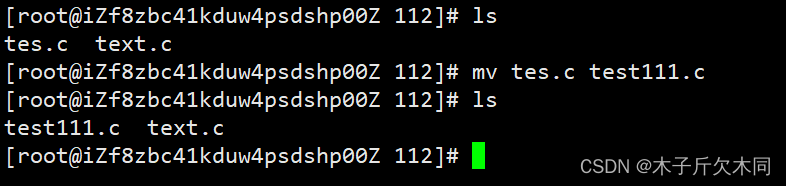
第二种:将文件复制到指定路径
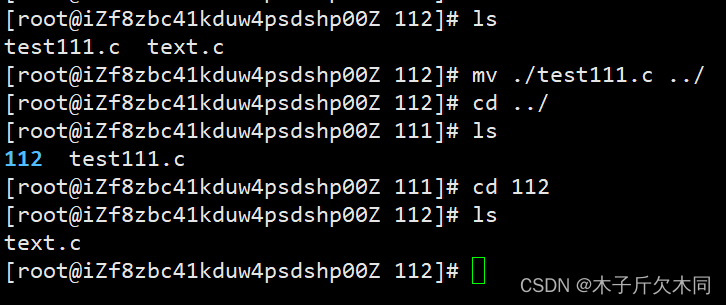
第三种:将文件复制到指定路径后,进行重命名
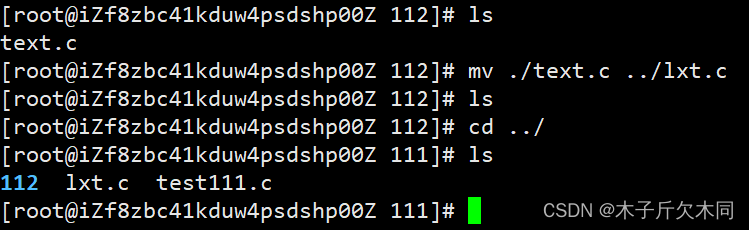
1.10 cat
语法:cat [选项][文件]
功能: 查看目标文件的内容
常用选项:
-b 对非空输出行编号
-n 对输出的所有行编号
-s 不输出多行空行

1.11 more指令
语法:more [选项][文件]
功能:more命令,功能类似 cat
常用选项:
-n 对输出的所有行编号
q 退出more
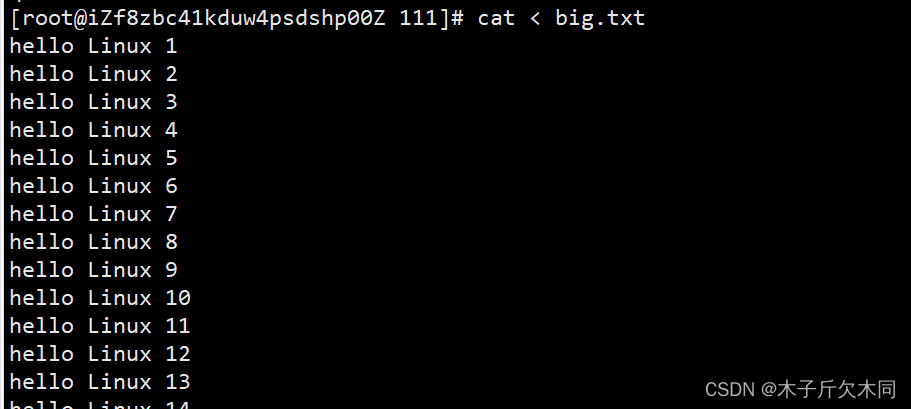
?这是使用cat的效果,对一个1万行数据的文件进行打印。补充:cat < 是起到输入重定向的效果。
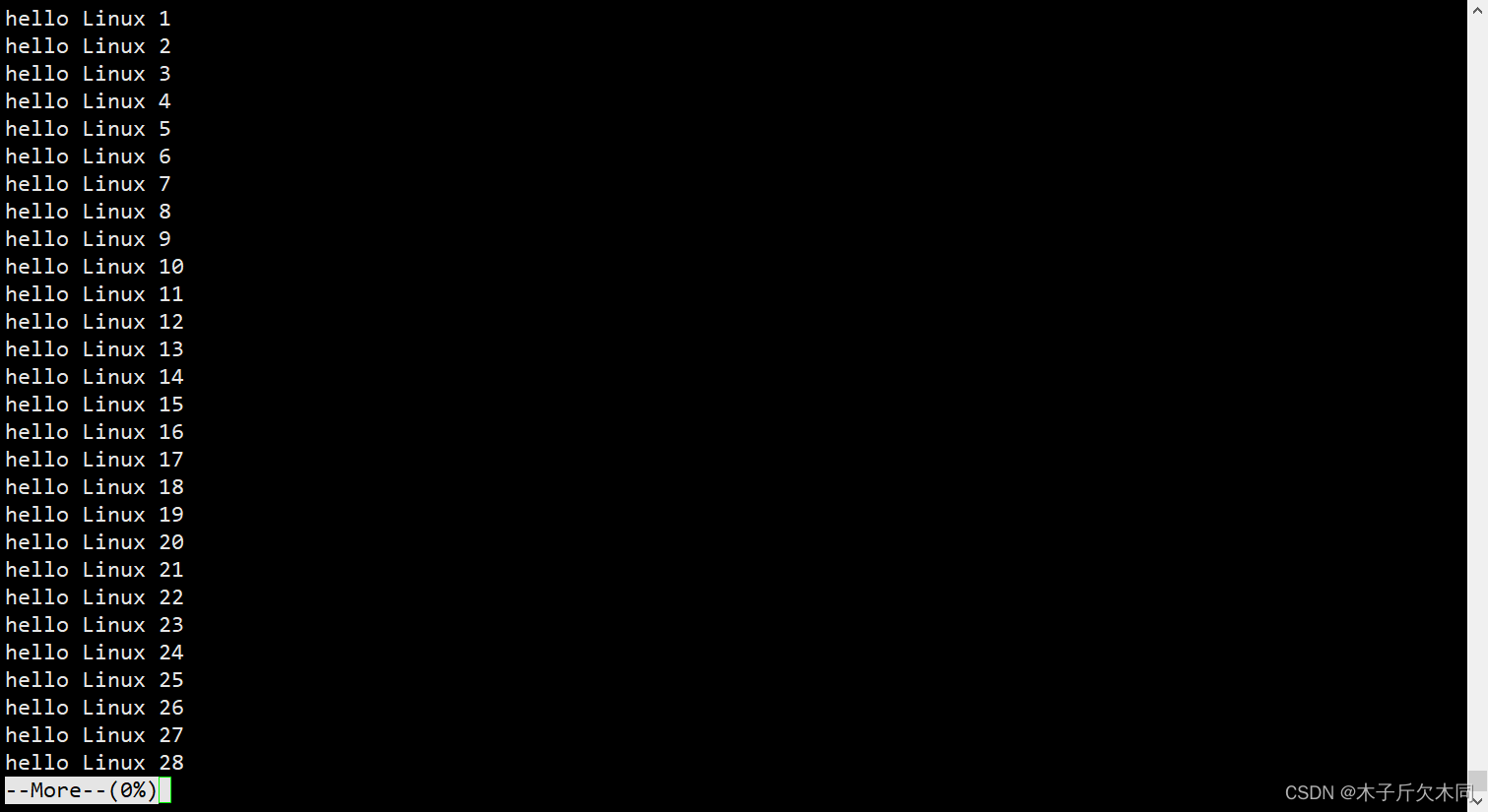
这是more的效果:在打满一页之后,不会继续打印,只有按回车才会继续进行。
重点理论知识:
(1)> 是输出重定向,有两个效果。①创建文件,清空文件;②本来应该显示到显示器上的数据,显示到文件中!(Linux理念:一切皆文件。显示器也可以看成一个文件。)

可以使用 > 直接创建一个文件,而不是touch。
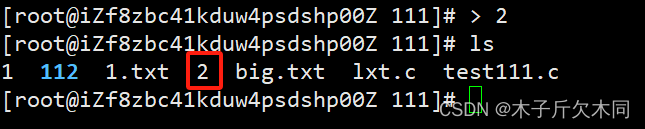
1.12 less指令(重要)
less?工具也是对文件或其它输出进行分页显示的工具,应该说是linux正统查看文件内容的工具,功能极其强大。
less?的用法比起?more?更加的有弹性。在?more?的时候,我们并没有办法向前面翻,?只能往后面看,但若使用了?less?时,就可以使用?[pageup][pagedown]?等按键的功能来往前往后翻看文件,更容易用来查看一个文件的内容!
除此之外,在?less?里头可以拥有更多的搜索功能,不止可以向下搜,也可以向上搜。
语法: less [参数] 文件
功能:less与more类似,但使用less可以随意浏览文件,而more仅能向前移动,却不能向后移动,而且less在查看之前不会加载整个文件。
常用选项:
-i??忽略搜索时的大小写
-N??显示每行的行号
/字符串:向下搜索“字符串”的功能
?字符串:向上搜索“字符串”的功能
n:重复前一个搜索(与?/?或???有关)
N:反向重复前一个搜索(与?/?或???有关)
q:quit

1.13 head指令
head?与?tail?就像它的名字一样的浅显易懂,它是用来显示开头或结尾某个数量的文字区块,head?用来显示档案的
开头至标准输出中,而?tail?想当然尔就是看档案的结尾。
语法:head?[参数]...?[文件]...
功能:head?用来显示档案的开头至标准输出中,默认head命令打印其相应文件的开头10行。
常用选项:
-n<行数>?显示的行数。
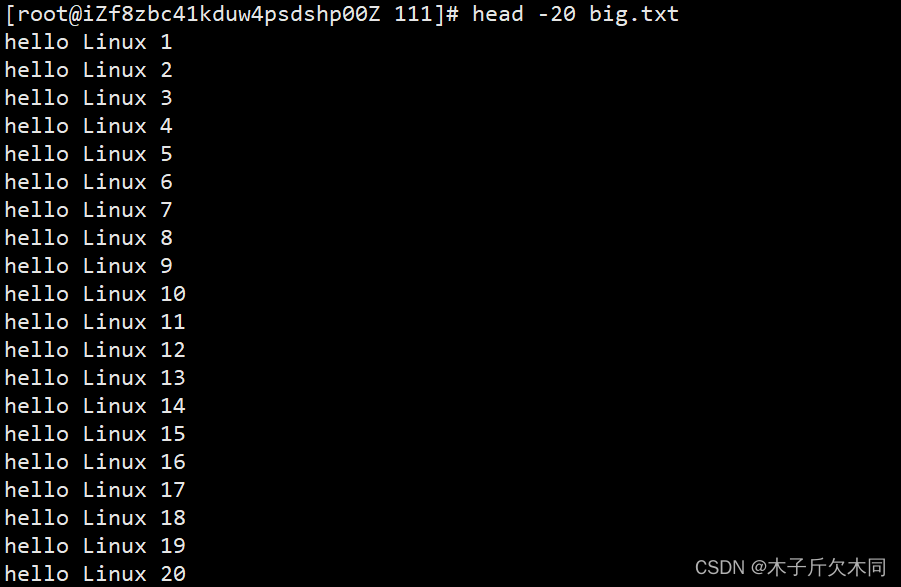
1.14 tail指令
tail?命令从指定点开始将文件写到标准输出.使用tail命令的-f选项可以方便的查阅正在改变的日志文件,tail?-f?filename会把filename里最尾部的内容显示在屏幕上,并且不但刷新,使你看到最新的文件内容.
语法: tail[必要参数][选择参数][文件]
功能: 用于显示指定文件末尾内容,不指定文件时,作为输入信息进行处理。常用查看日志文件。
常用选项:
-f?循环读取
-n<行数>?显示行数
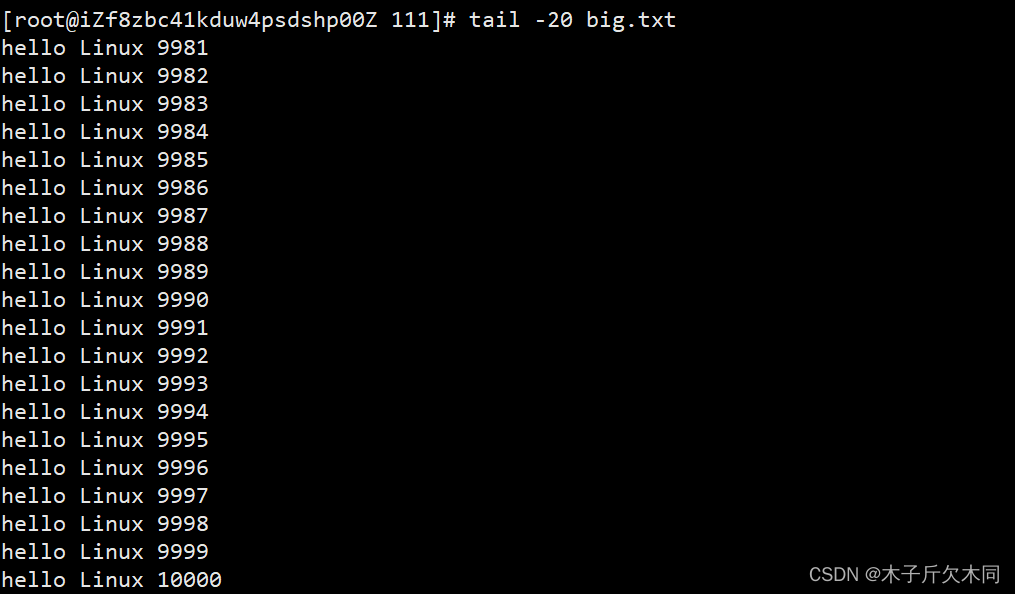
1.15 Cal指令
cal命令可以用来显示公历(阳历)日历。公历是现在国际通用的历法,又称格列历,通称阳历。“阳历”又名“太阳历”,系以地球绕行太阳一周为一年,为西方各国所通用,故又名“西历”。
语法:cal?[参数][月份][年份]
功能:用于查看日历等时间信息,如只有一个参数,则表示年份(1-9999),如有两个参数,则表示月份和年份
常用选项:
-3?显示系统前一个月,当前月,下一个月的月历
-j??显示在当年中的第几天(一年日期按天算,从1月1号算起,默认显示当前月在一年中的天数)
-y??显示当前年份的日历
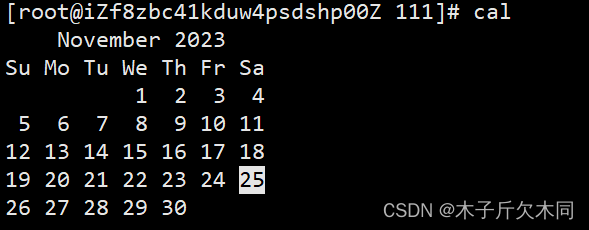
1.16 find指令:(?????) -name
Linux下find命令在目录结构中搜索文件,并执行指定的操作。
Linux下find命令提供了相当多的查找条件,功能很强大。由于find具有强大的功能,所以它的选项也很多,其中大部分选项都值得我们花时间来了解一下。
即使系统中含有网络文件系统( NFS),find命令在该文件系统中同样有效,只你具有相应的权限。
在运行一个非常消耗资源的find命令时,很多人都倾向于把它放在后台执行,因为遍历一个大的文件系统可能会花费很长的时间(这里是指30G字节以上的文件系统)。
语法:find pathname -options
功能:用于在文件树种查找文件,并作出相应的处理(可能访问磁盘)
常用选项:
-name??按照文件名查找文件。
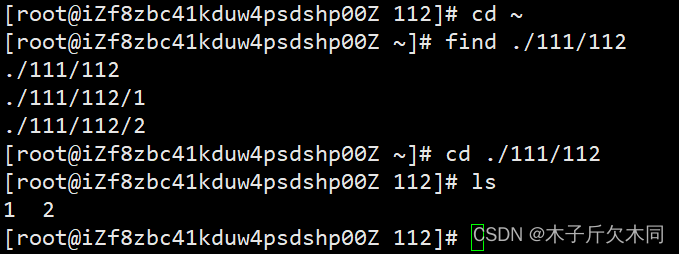
1.17 grep指令
语法:grep [选项] 搜寻字符串 文件
功能:在文件中搜索字符串,将找到的行打印出来
常用选项:
-i :忽略大小写的不同,所以大小写视为相同
-n :顺便输出行号
-v :反向选择,亦即显示出没有 '搜寻字符串' 内容的那一行
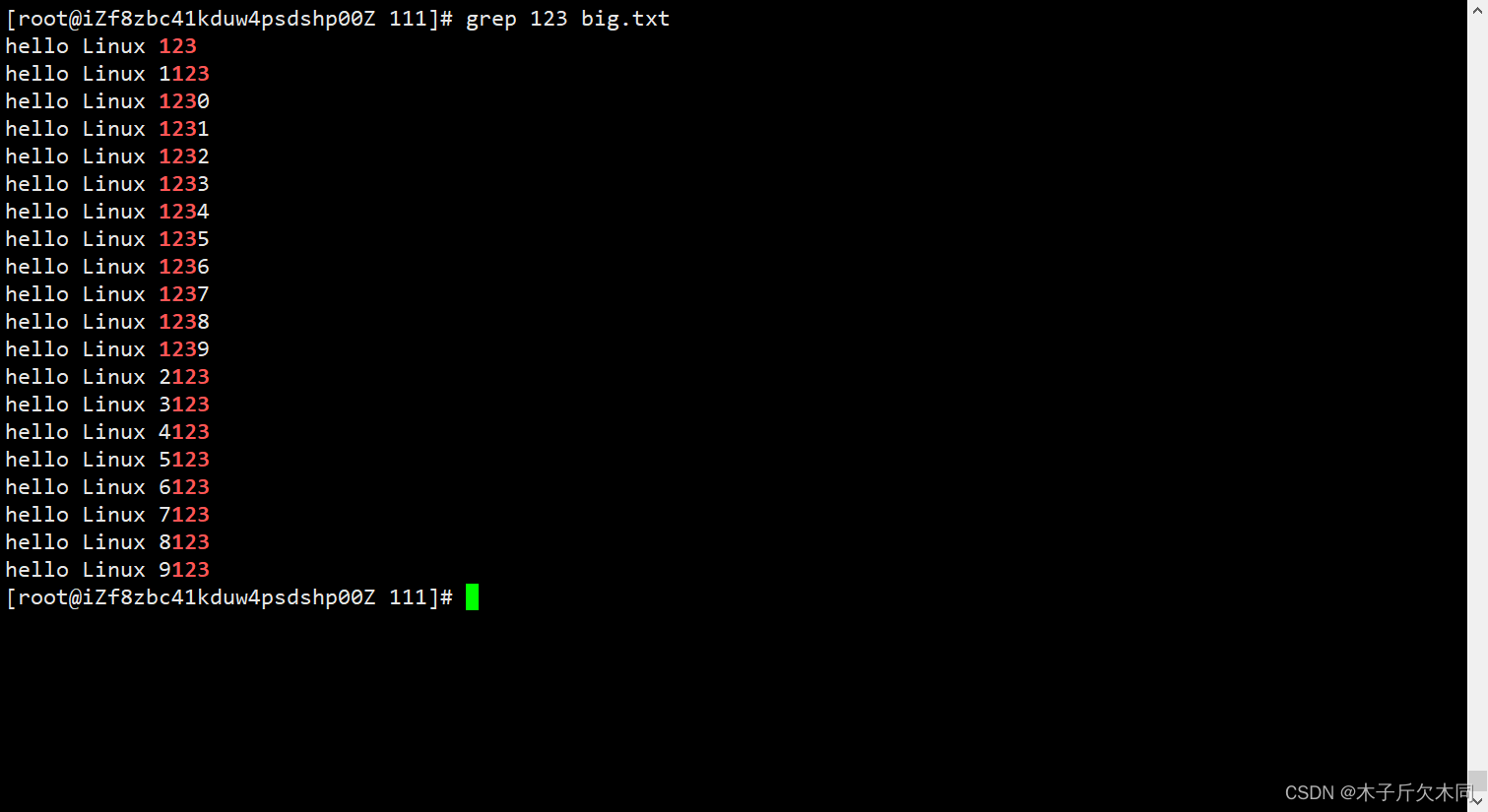
本文来自互联网用户投稿,该文观点仅代表作者本人,不代表本站立场。本站仅提供信息存储空间服务,不拥有所有权,不承担相关法律责任。 如若内容造成侵权/违法违规/事实不符,请联系我的编程经验分享网邮箱:chenni525@qq.com进行投诉反馈,一经查实,立即删除!
- Python教程
- 深入理解 MySQL 中的 HAVING 关键字和聚合函数
- Qt之QChar编码(1)
- MyBatis入门基础篇
- 用Python脚本实现FFmpeg批量转换
- 05-《人月神话》汤姆克鲁斯-中译本纠错及联想
- Linux - 记录问题:Ubuntu查看文件夹大小
- 【译】MongoDB 性能最佳实践指南
- SAP OData(二)Association
- 面试遇到了接口分析和测试用例分析题,该如何下手?
- redis的搭建及应用(七)-redis的限流插件redis-cell
- Adobe XD 55.2.12.2软件安装教程(附软件下载地址)
- NC(65)元数据增加字段
- 如何识别不同的葡萄酒分类的保质期?
- 一文搞清楚Java中的包、类、接口